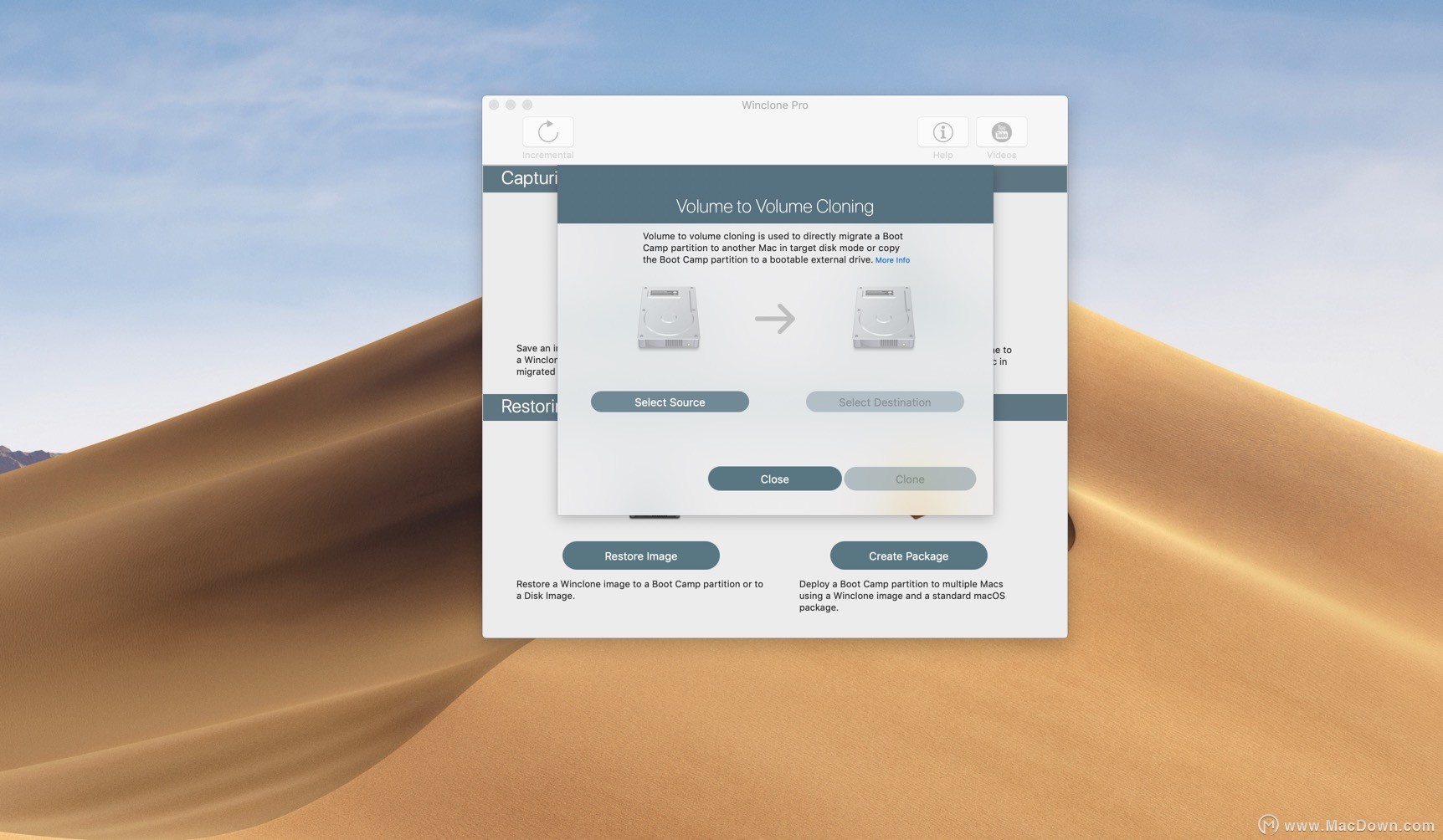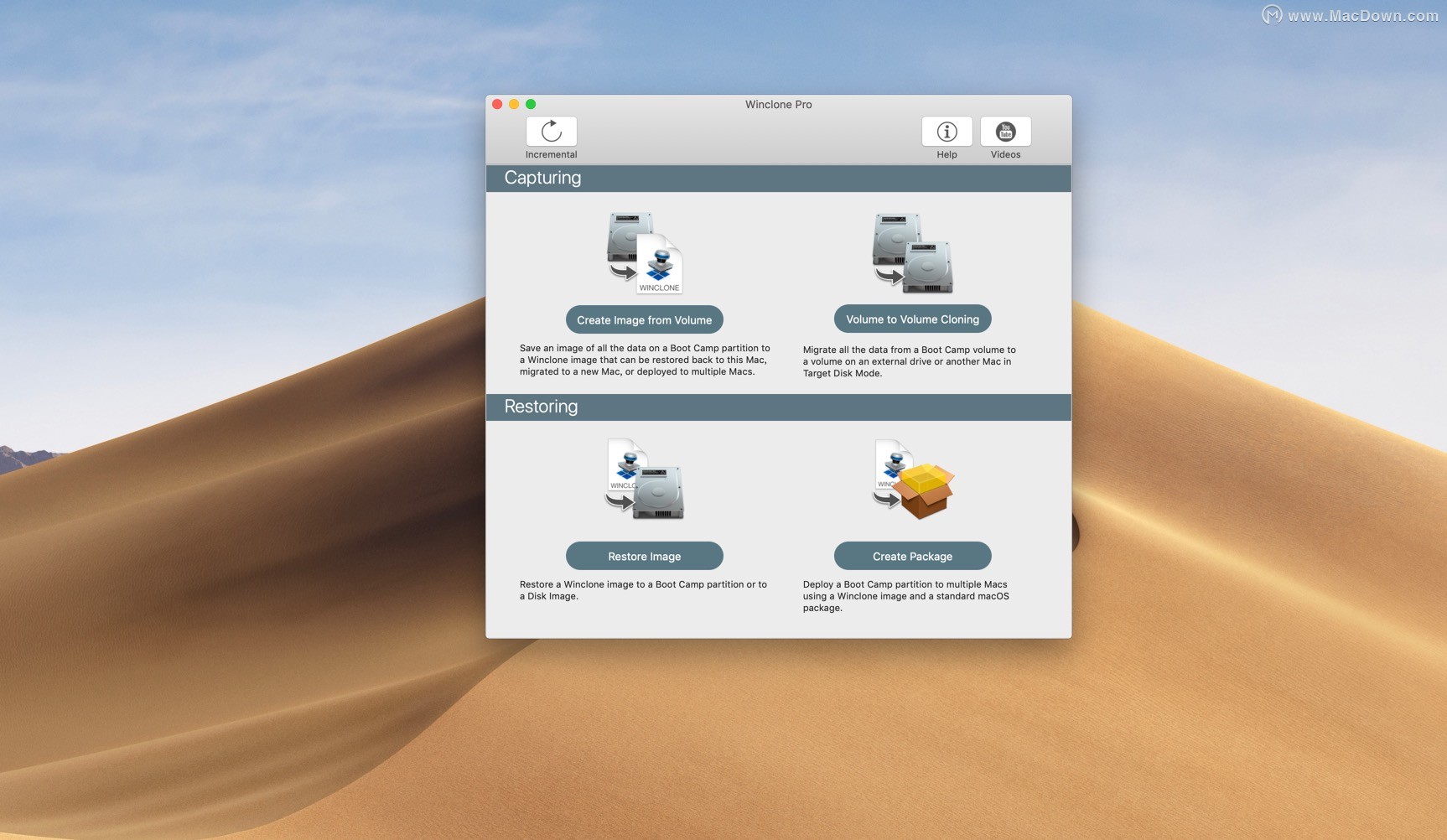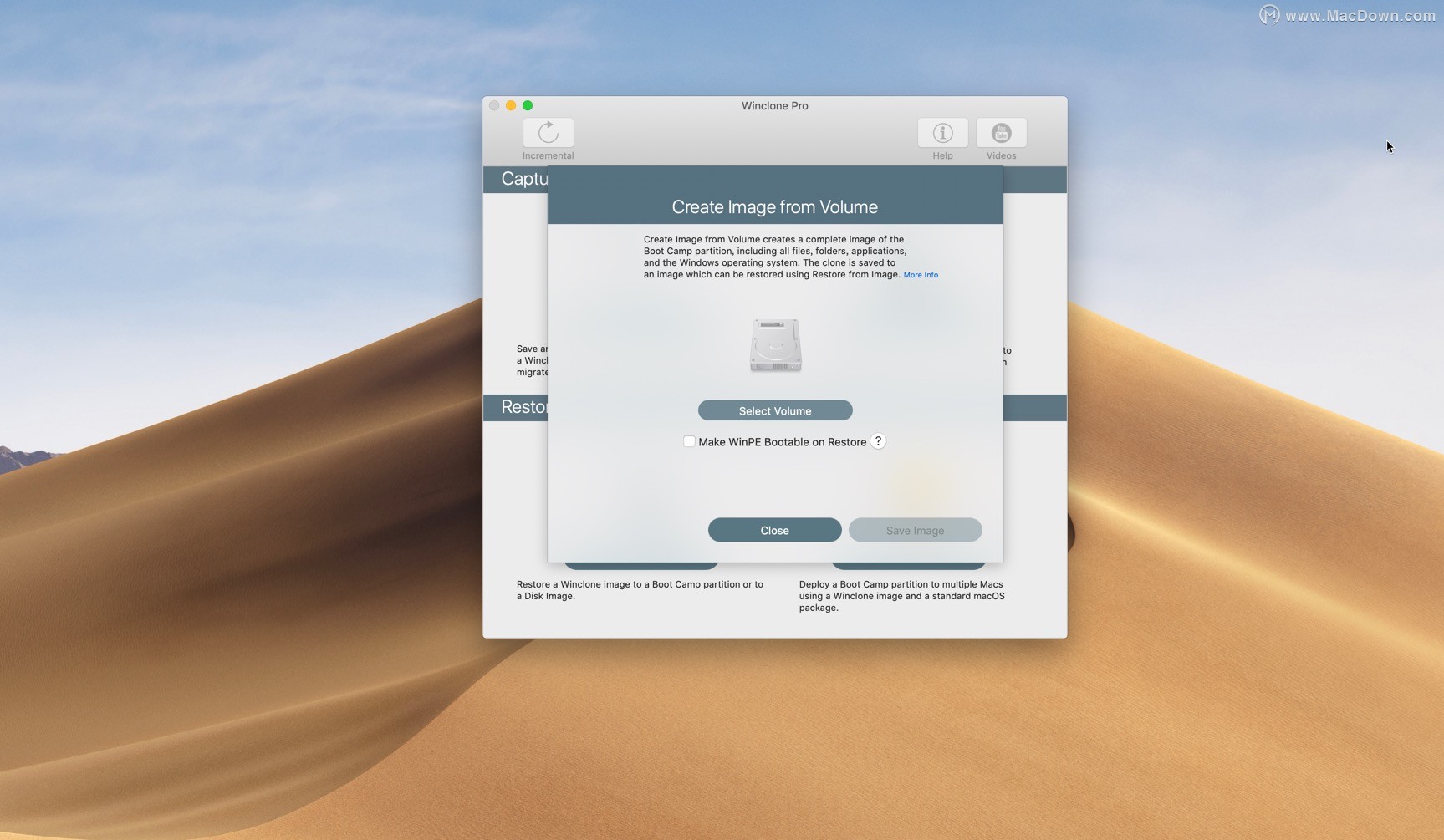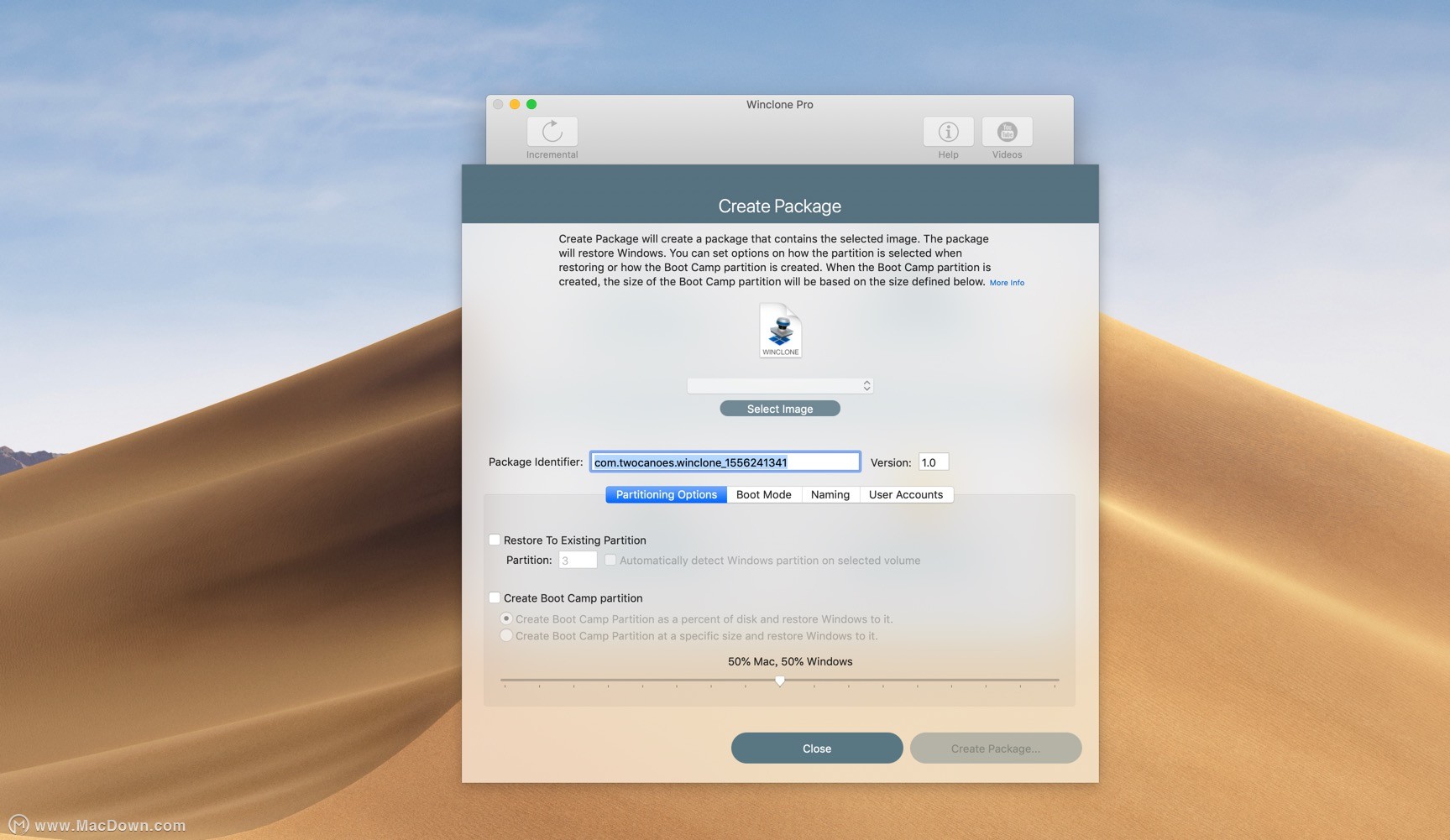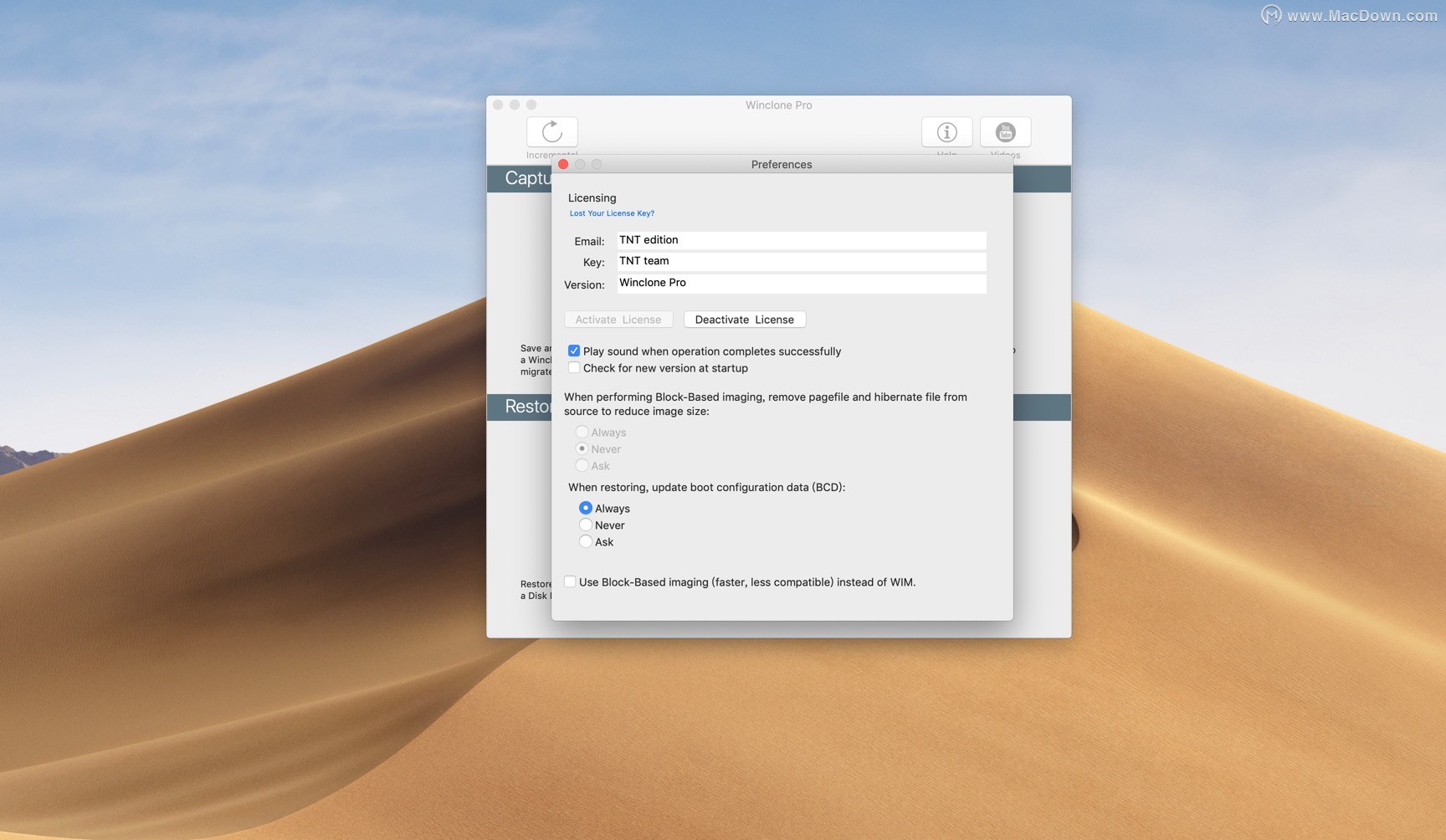Winclone Pro for Mac(Windows分区备份还原工具) v7.3.3永久激活版
winclone Mac版是一款系统清理工具winclone的Mac平台版本,winclone Mac版可以将Bootcamp分区安装的windows进行克隆也可将克隆文件传回Bootcamp分区。winclone Mac版是一款专业的boot Camp迁移助手,能够将你的PC移动到你的Mac中,让你实现win系统的迁移。本站现提供Winclone Pro 7 for Mac永久激活版下载哦!11.5系统测试!

Winclone Pro 7 for Mac软件介绍
Winclone Pro for Mac是一款允许你克隆你的Boot Camp分区的工具。它还包括Windows 7,8.1和10的克隆!是保护Boot Camp Windows系统免受数据丢失的最完整解决方案。将Boot Camp迁PhoneRescue for iOS移到新Mac时,是最可Omni Recover靠的克隆解决方案。全新的Backup功能为您的文件提供预定PhoneRescue for iOS的增量快照,以便您可以检索Omni Recover早期版本或意外删除的数据。
Winclone Pro 7 for Mac安装教程
下载完成后打开“Winclone for mac”镜像包,将左侧【Winclone】拖入右侧应用程序中进行安装即可
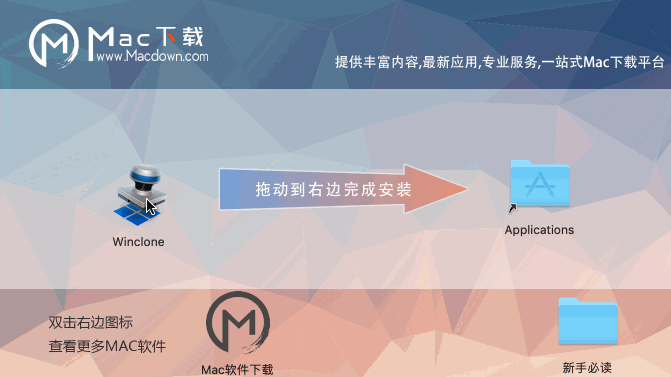
Winclone Pro 7 for Mac功能特色
1、基于包的部署
Winclone 7 Pro可以创建程序包安装程序,创建Boot Camp分区并将Winclone映像还原到新分区。可以使用可以部署macOS软件包的任何客户端管理系统部署Winclone软件包。如果可以安装软件包,则可以部署Boot Camp分区。
Winclone软件包可以部署完全设置和配置的Windows映像,在首次运行时配置的基本映像,或WinPE环境,以使用标准Microsoft工具进行映像和配置。

2、黄金大师工作流程
Gold Master工作流程从通过Boot Camp助手安装Windows 10开始。安装Windows后,将配置操作系统,安装程序,然后运行SysPrep以准备部署。Winclone 7映像取自Boot Camp分区,并从映像创建Winclone 7包。包中包含其他资源,如命名,驱动程序安装和首次运行脚本。然后通过任何macOS客户端管理系统部署此程序包。在程序包安装期间,可以创建Boot Camp分区。然后恢复映像并复制资源。首次启动Windows时,将设置和配置资源,驱动程序和程序。

3、WIM导入工作流程
WIM导入工作流程类似于Gold Master工作流程,但初始映像从Windows 10安装介质上的WIM文件导入到Winclone映像。其余工作流程与Gold Master工作流程相同。
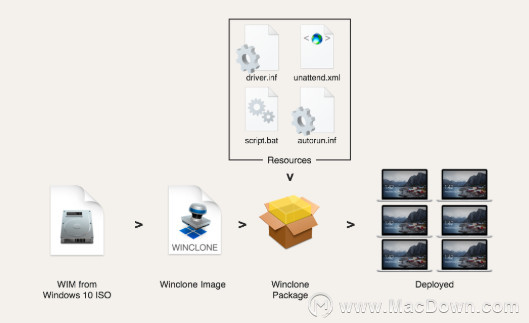
4、MDT工作流程
MDT工作流使用Microsoft基础结构来部署Boot Camp。使用Microsoft Deployment Workbench创建Windows预引导环境ISO和WIM。使用Winclone 7中的导入WIM文件功能从ISO和WIM文件创建Winclone 7映像。从该映像创建Winclone 7软件包,并将软件包部署到目标Mac。安装软件包后,将创建一个Boot Camp分区并恢复映像。重新启动时,Mac会将WinPE环境引导到内存中,部署共享中的映像将应用于Boot Camp分区。
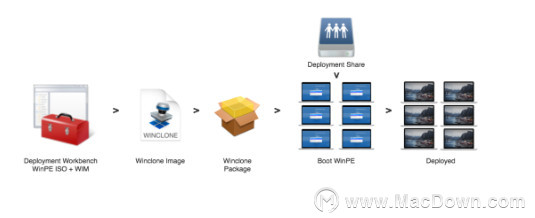
Winclone Pro 7 for Mac新增功能
1、新的和改进的用户界面
Winclone界面已更新,以便更容易理解何时可用于每项任务的选项。每个任务都会显示一个包含所有可用选项的工作表,并使您可以轻松了解要采取的步骤。
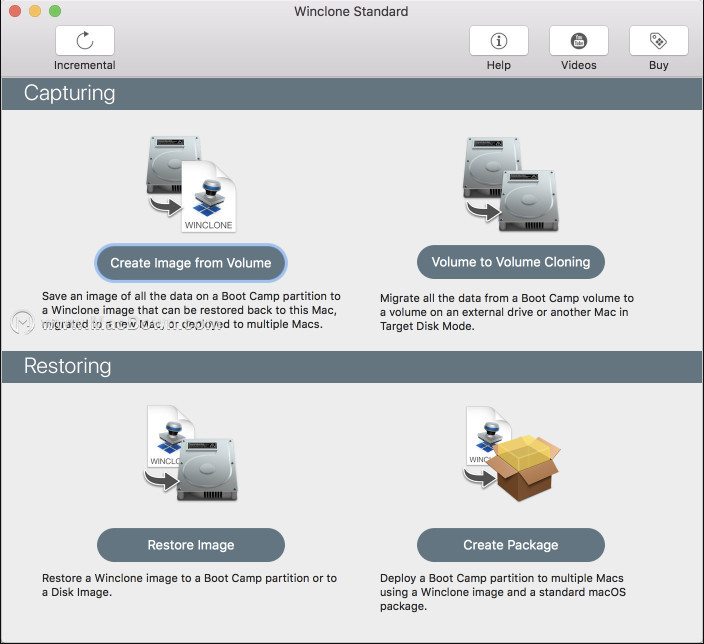
2、增量成像
增量成像使得只使用已更改的文件即可轻松更新图像。这使得增量映像非常快,您可以在还原时还原到任何增量备份。
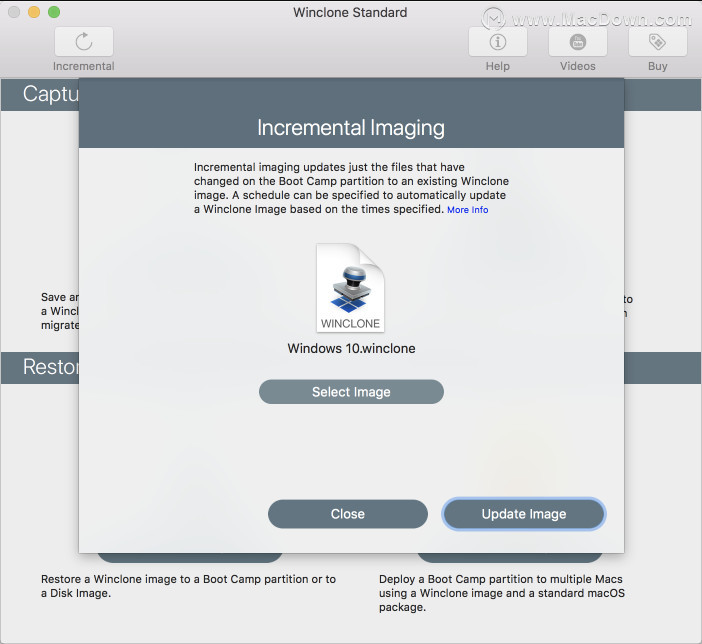
3、内置安装读/写
Winclone 7现在将NTFS卷安装为读/写,无需安装第三方驱动程序。这大大简化了过程,是快速复制Windows中所需文件或文件夹的好方法。

Winclone Pro 7 for Mac软件特征
1、映像和还原Boot Camp分区
Winclone 7可以轻松创建整个Boot Camp分区的完整映像,包括文件,程序和Windows操作系统。如果您需要快速恢复到该确切状态,只需恢复映像,您的Boot Camp分区将与您拍摄图像时完全相同。
在主要Windows升级,程序安装之前或任何需要确保可以快速启动和运行的任何时候创建Winclone映像。非常适合使用Boot Camp进行商务,教育,游戏或临时使用的人士。
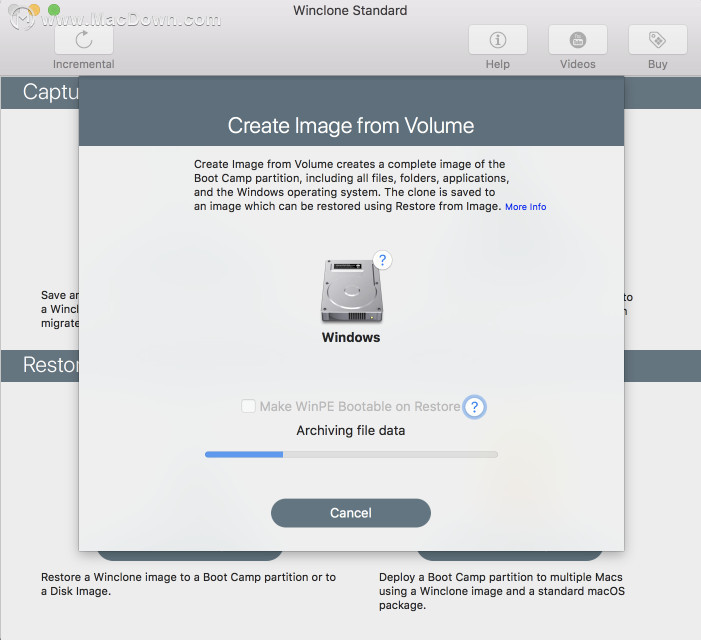
2、将Boot Camp分区迁移到新Mac
您刚刚购买了一台新Mac,并且害怕将Windows,所有程序以及所有数据安装到新的Boot Camp分区吗?使用Winclone轻松传输Windows,所有程序和所有数据。您可以在之前的计算机上保存Boot Camp的映像,然后在新Mac上恢复映像并快速启动并运行!Winclone还支持卷到卷映像,因此您可以在目标磁盘模式下将Boot Camp分区传输到Mac。
Winclone 7使得在Mac之间轻松传输Boot Camp。立即获取Winclone 7,了解如何轻松转移Boot Camp分区!
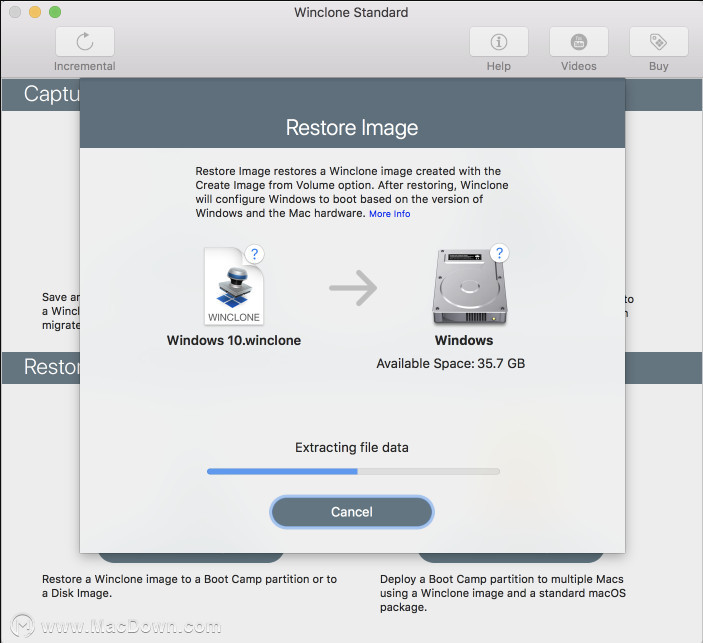
3、Winclone增量成像
增量成像是Winclone 7中的一项新功能,可以使用已更改的文件轻松更新图像。Winclone会跟踪用于创建图像的原始卷,因此只需选择图像,Winclone 7将仅使用自创建初始图像后更改的文件更新图像。
还原映像时,您可以选择为映像创建的任何增量映像,以便可以及时快照以还原所需的精确快照。
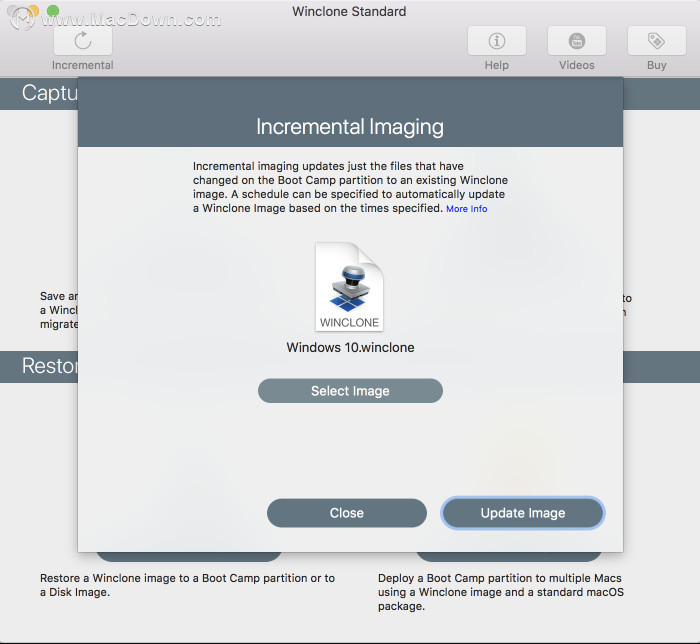
4、将Boot Camp移至外部磁盘
大多数现代Mac都支持从外部USB硬盘启动Windows 10。如果您的Mac和外部硬盘驱动器支持启动Windows 10,Winclone 7可以轻松将Windows传输到外部硬盘驱动器。您可以保存Boot Camp分区的映像,然后还原映像,也可以使用Winclone 7的Volume to Volume功能将现有的Boot Camp分区复制到外部硬件。
我们建议使用USB-C或Thunderbolt外置SSD硬盘,现代Mac和Windows 10,以获得最佳性能和兼容性。
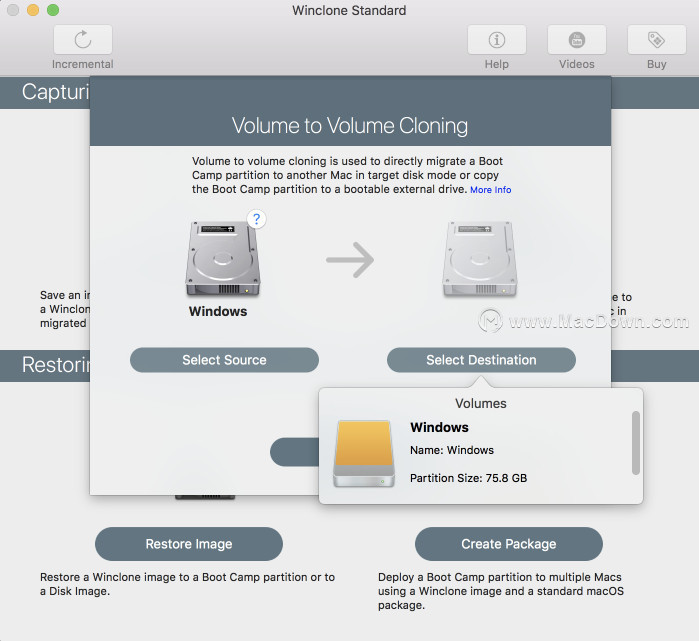
Winclone Pro 7 for Mac其他功能
克隆和恢复Boot Camp
支持macOS Sierra 10.12和macOS High Sierra 10.13
支持恢复使用Winclone 3.x,4.x和5.x创建的图像(Windows 7及更高版本)
支持将图像恢复为DOS-FAT32,ExFAT和NTFS格式的卷
支持将映像还原到连接的卷(可根据硬件和Windows版本启动)
支持保存到外部或网络存储
快速增量成像
支持核心存储卷
检测和报告不一致的GPT和MBR引导记录
支持本地磁盘到磁盘迁移
缩小/扩展Boot Camp文件系统
“make legacy bootable”和“make EFI bootable”的选项(Windows 7及更高版本)
进度条估算和完成百分比
成功或失败操作的警报声
应用程序内链接到相关支持资源
更新了用户界面
系统要求
当前版本:Winclone Pro 7.3.3(历史)
训练营分区
macOS 10.12或更高版本,包括macOS High Sierra
Windows 10,Windows 8.1
支持的Mac硬件上的Windows 7(64位)
需要Internet连接才能验证许可证密钥
需要Winclone以用于以前版本的macOS或Windows吗?获取旧版本。
更新日志
修复了在某些较旧的Mac上恢复Windows 7映像后启动的问题。
推荐理由
Winclone Pro 7 for Mac是一款非常实用的Windows分区备份还原工具,它可以完美的把windows的数据移植到mac电脑中,有效的实现了数据的克隆,备份功能!
相关软件
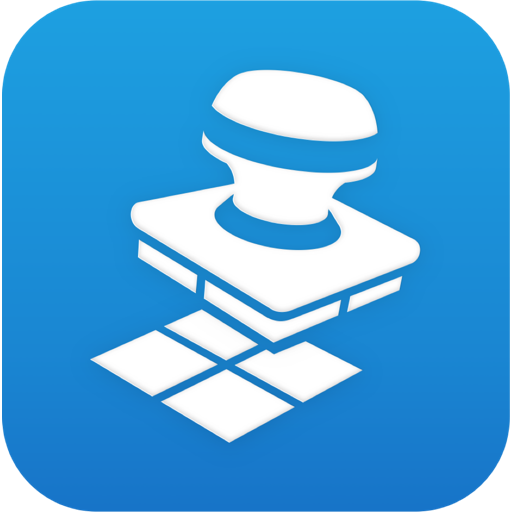
Winclone for Mac(Windows分区备份还原工具)
9.1汉化版
18.48 MB2021-09-02
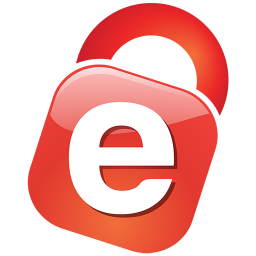
iDrive for mac(好用的自动备份软件)
3.5.10.65免费版
29.64 MB2024-01-08
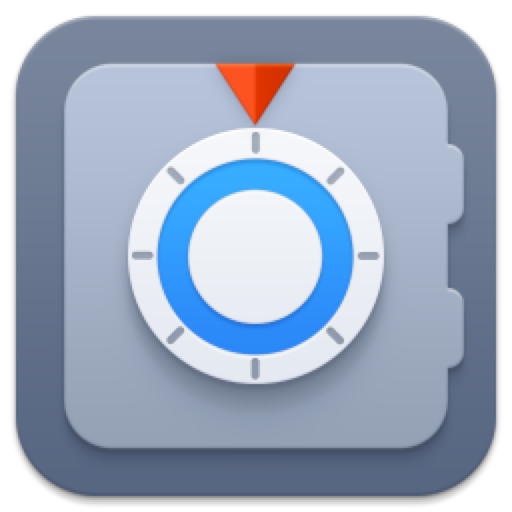
BeLight Get Backup Pro 3 for Mac(备份软件)附注册机
3.7.3特别版
11.67 MB2023-11-11

Winclone Pro 7 Mac(Windows分区备份还原工具)
7.3.442138汉化特别版
25.97 MB2019-05-22
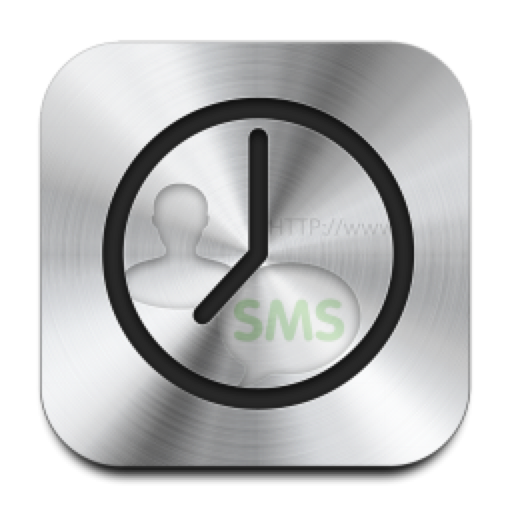
iBackup Viewer for mac(iPhone备份提取工具)
v4.1580免费版
11.01 MB2019-11-04